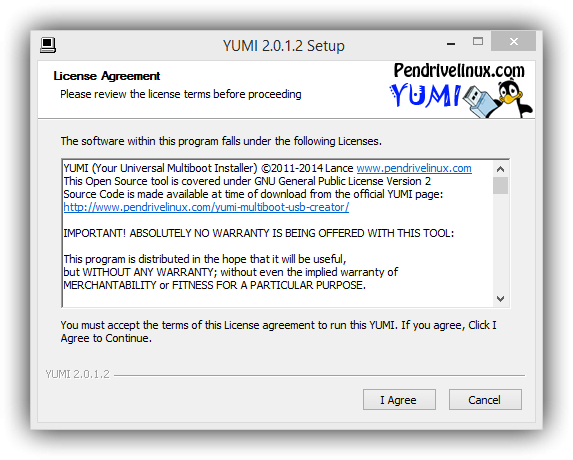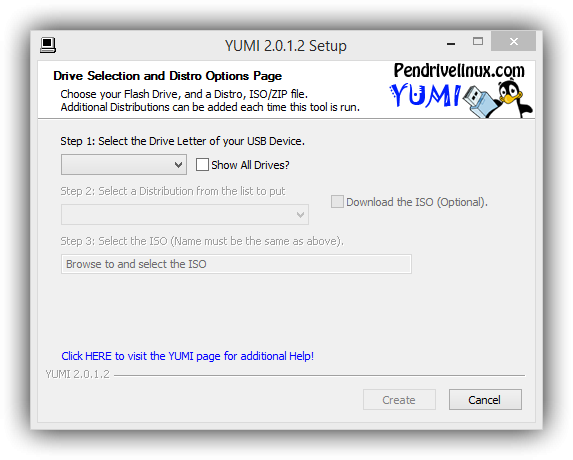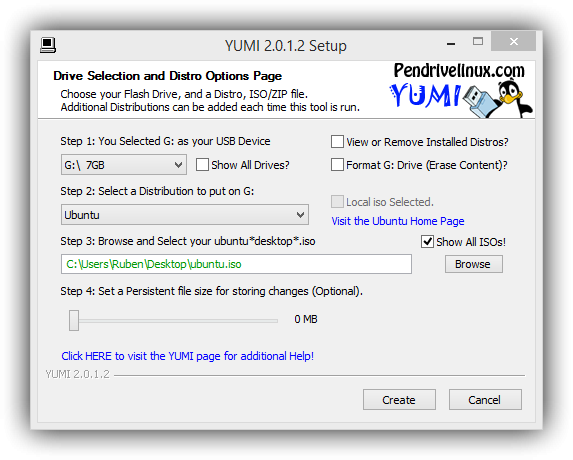Crea un Live-USB con múltiples sistemas operativos con YUMI

Las memorias USB cada vez están ganando un mayor protagonismo hasta el punto de estar cerca de sustituir a los medios de almacenamiento ópticos como el CD y el DVD para determinadas tareas. Llevar y utilizar una memoria USB es mucho más cómo que hacerlo con un CD o un DVD, por lo que cada vez el uso que se da a estos dispositivos es mucho mayor que el que se le daba hace pocos años.
Muchos ordenadores portátiles incluso ya carecen de lectores de discos ópticos, entre otras razones, para reducir el tamaño y los costes del mismo. Por ello es necesario saber cómo crear memorias USB de arranque que nos permitan instalar un sistema operativo en caso de necesitarlo sin la necesidad de depender de una lectora de CDS externa para ello.
Existen muchas aplicaciones para crear discos de arranque en memorias USB de los diferentes sistemas operativos actuales. En este artículo os vamos a hablar de YUMI, una aplicación gratuita para crear memorias USB autoarrancables con diferentes sistemas operativos basados en Linux.
Lo primero que debemos hacer es descargar esta aplicación desde su página web oficial. YUMI es gratuita y portable, por lo que descargarla no nos costará dinero ni tendremos que instalarla en nuestro sistema. Una vez finalice la descarga podemos ejecutar la aplicación y veremos una ventana similar a la siguiente con los términos de licencia.
Los aceptamos y llegaremos a la ventana principal del programa.
Aquí debemos seguir una serie de pasos para indicar al programa tanto el sistema operativo que queremos como en la memoria donde lo vamos a copiar. Por defecto el programa únicamente nos mostrará las memorias USB conectadas al ordenador para evitar poder sobrescribir un disco duro completo, aunque podemos mostrar todas las unidades del sistema mediante la opción «Show All Drives».
En el segundo paso debemos indicar el tipo de sistema operativo que queremos hacer «Live-USB». Disponemos de una lista desplegable donde podremos elegir, entre otros sistemas:
- Ubuntu y derivados
- Debian
- Otros Linux
- Antivirus en formato Live
- Otras herramientas para el sistema
La lista de posibilidades es muy amplia, por lo que probablemente YUMI pueda ofrecernos justo el sistema operativo que necesitamos.
Una vez seleccionado el sistema operativo que queremos utilizar el programa nos ofrecerá un enlace para acceder a su página web y descargarlo. Con la imagen ISO ya descargada en nuestro equipo la añadimos al programa en el paso 3.
Para finalizar, antes de comenzar con la creación de la memoria USB autoarrancable debemos elegir si queremos utilizar un espacio de almacenamiento persistente, es decir, un espacio donde guardar nuestros archivos y que no se borrarán al reiniciar el sistema como ocurre con los demás archivos que se guardan en la memoria RAM.
Una vez configurados los 4 pasos de YUMI veremos una ventana similar a la siguiente.
Como opciones adicionales podemos ver un botón llamado «Format» que nos permitirá formatear nuestra memoria USB para borrar todos los datos guardados en ella y crear desde cero la unidad autoarrancable.
Con todo configurado simplemente debemos pulsar sobre el botón «Create» y comenzará el proceso de creación de nuestra memoria. Este proceso tardará más o menos tiempo según el sistema elegido y la velocidad de lectura y escritura de nuestra unidad.
Una vez finalice YUMI el proceso de copia podemos extraer la memoria y conectarla a cualquier ordenador para que al arrancar nos cargue el sistema operativo seleccionado, por ejemplo, en nuestro caso Ubuntu.
¿Utilizas memorias USB autoarrancables? ¿Conoces más aplicaciones similares a YUMI?